Qu'est-ce que Google Family Link : Guide et Avis pour les Parents
Google Family Link constitue une excellente alternative gratuite si vous souhaitez surveiller l'activité en ligne de vos enfants. Avant de le télécharger sur votre téléphone, il est essentiel de prendre en compte quelques points clés.
Dans les prochaines minutes, nous allons examiner Google Family Link afin de vous aider à décider s'il convient à votre famille. De plus, nous avons identifié plusieurs alternatives au cas où Google Family Link ne répondrait pas pleinement à vos attentes. Alors, pourriez-vous prendre une tasse de thé et nous y plonger ensemble ?
Qu'est-ce que Google Family Link
Google Family Link est un outil de contrôle parental simple mais efficace conçu pour aider les parents à surveiller l'activité en ligne de leurs enfants. Étant une création de Google, il est largement plébiscité pour la supervision des enfants, notamment ceux âgés de moins de 13 ans.
Google Family Link est plus efficace sur les appareils Android et les Chromebooks, ce qui explique pourquoi il est souvent désigné sous le nom de « Contrôle parental familial sous Android ». Bien que les parents utilisant des appareils iOS puissent toujours l'utiliser pour surveiller les appareils Android de leurs enfants, ses performances sont légèrement limitées par rapport à son utilisation sur des configurations Android-Android.
Avantages
- 100% gratuit
- Supervision Web et YouTube
- Peut superviser le contenu de Play Store
- Verrouiller l'appareil en un seul clic.
Inconvénients
- Difficile à mettre en place
- Aucun historique de localisation
- Impossible de garder l'historique du navigateur
- Absence de contrôle parental sur les réseaux sociaux
Que fait Family Link
Google Family Link permet de surveiller les appareils de plusieurs enfants en même temps, à condition qu'ils utilisent tous des appareils Android. Voici un aperçu des fonctionnalités offertes par Family Link.
Limiter le temps d'écran
La gestion du temps d'écran est une caractéristique fréquente dans de nombreux outils de contrôle parental, et Google Family Link ne déroge pas à la règle. Vous pouvez fixer des limites quotidiennes et des plages d'inactivité pour les appareils Android ou Chromebooks de vos enfants.
- Limite quotidienne de temps - Une fois le temps d'écran écoulé, vos enfants ne pourront plus utiliser leurs appareils.
- Temps d'arrêt - Les appareils de vos enfants seront bloqués pour une durée déterminée.
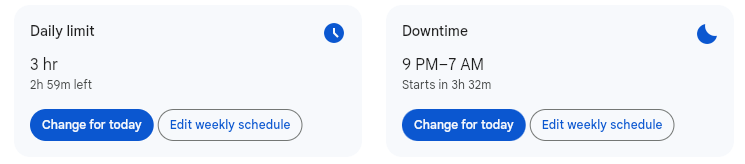
Cette fonction est extrêmement utile car elle favorise le développement d'une habitude numérique saine chez votre enfant et améliore sa concentration pendant les heures d'école, de sommeil ou de repas. De surcroît, vous pouvez verrouiller l'appareil de votre enfant à distance en appuyant simplement sur un bouton.
Restreindre le contenu et le Web
Google Family Link peut aussi vous permettre de filtrer les sites et le contenu inappropriés sur l'appareil de votre enfant.
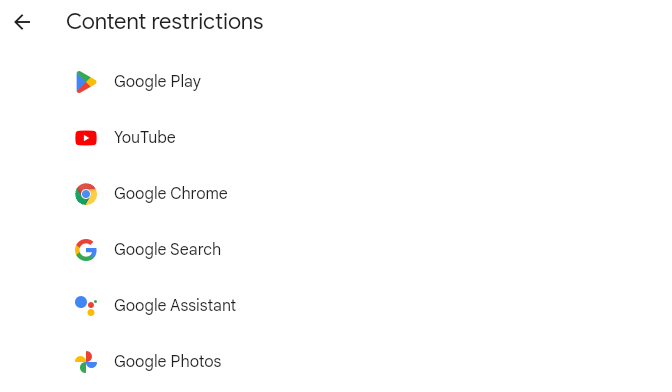
Pour le contrôle parental sur le web, il offre une fonctionnalité SafeSearch qui permet de filtrer ou de flouter les images, textes ou liens explicites des résultats de recherche de votre enfant. Il propose également des options comme « Bloquer les sites explicites » et « Autoriser uniquement certains sites ».
Pour limiter le contenu, vous pouvez gérer les téléchargements et les achats sur Google Play pour votre enfant, ainsi que de restreindre les applications disponibles dans le Play Store en fonction de l'âge. Par exemple, en choisissant un contenu recommandé pour les 12 ans et plus, votre enfant sera uniquement autorisé à accéder à des contenus de cette catégorie d'âge sur Google Play.
Ce qui est encore plus remarquable, c'est que vous pouvez configurer directement les paramètres de contrôle parental de YouTube si l'application YouTube est installée sur leur appareil.
Il est toutefois essentiel de souligner que Google Family Link ne garde pas en mémoire l'historique de navigation et de recherche, et que la restriction web ne s'applique que sur Google Chrome.
Gérer les applications
Il s'agit probablement de la fonction la plus efficace de Google Family Link en matière de contrôle parental. Grâce à cette fonctionnalité, vous pouvez identifier les applications les plus utilisées sur le téléphone de votre enfant et surveiller le temps passé sur chacune d'entre elles.
Cela vous permet de surveiller l'utilisation du téléphone de votre enfant et de choisir quelles applications bloquer, limiter ou autoriser en permanence sur leur appareil.

Suivre la localisation
Family Link, tout comme d'autres outils de contrôle parental, permet de suivre en temps réel la localisation de votre enfant. Il propose également la fonction de géorepérage, nommée « Lieux de famille », qui vous permet de définir une zone de prédilection et de recevoir des alertes lorsque votre enfant y entre ou en sort.
Même si cette fonctionnalité est efficace, la plage précise de géolocalisation n'est pas définie. Le seul point négatif de la fonction de localisation est que Google Family Link ne conserve pas l'historique des déplacements de votre enfant.
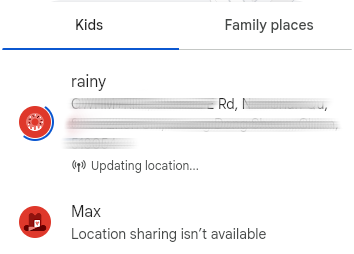
En outre, Google Family Link propose d'autres fonctionnalités pratiques telles que le suivi de l'autonomie de la batterie et la gestion des sonneries. Le contrôle parental inclut également une fonctionnalité qui vous alerte lorsque votre enfant se connecte à son compte Google depuis un autre appareil.
Comment configurer Google Family Link
La configuration de Family Link est facile. Il vous suffit de suivre les étapes suivantes :
- Étape 1 . En tant que parent, commencez par installer l'application Google Family Link sur votre appareil.
- Étape 2 . Sur le téléphone de votre enfant, accédez aux « Paramètres » puis choisissez l'option « Google ».
- Étape 3 . Cliquez sur « Enfants et famille », puis sur « Contrôle parental ».
- Étape 4 . Accédez au compte Google déjà créé pour votre enfant.
- Étape 5 . Après avoir effectué cette étape, Family Link vous invite à saisir vos identifiants de messagerie pour vous connecter et surveiller le compte de votre enfant.
- Étape 6 . Vérifier la supervision requise et l'approuver.
- Étape 7 . Enfin, appuyez sur le bouton « Terminer » pour finaliser.
Applications comme Google Family Link
Si vous êtes à la recherche des meilleures alternatives à Google Family Link, nous vous recommandons d'essayer les applications suivantes.
1 AirDroid Parental Control
Idéal pour : les parents qui souhaitent protéger leurs enfants à la fois en ligne et hors ligne.
AirDroid est une application de contrôle parental de grande qualité, réputée pour sa capacité à surveiller les activités en ligne et hors ligne de votre enfant. À la différence de Google Family Link, AirDroid propose des fonctionnalités avancées telles que la sauvegarde de l'historique de navigation, le suivi de la localisation et la duplication de l'écran du téléphone de l'enfant.
Ce qui est encore plus crucial, c'est qu'il vous permet de visualiser et d'entendre en temps réel l'environnement de votre enfant. Ce sont ces fonctionnalités exceptionnelles qui le démarquent de ses concurrents.
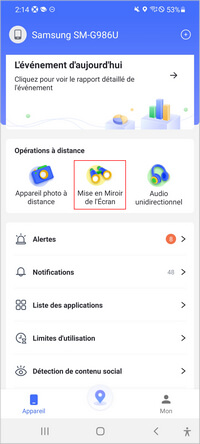
Essai gratuit : Oui.
Prix : 9,99 $ par mois, 19,99 $ par trimestre et 59,99 $ par an.
2 Bark
Idéal pour : Les parents qui souhaitent surveiller les activités de leurs enfants sur les réseaux sociaux.
Bark est une application de contrôle parental solide conçue spécifiquement pour les adolescents. À la différence de Family Link, Bark est compatible avec diverses plateformes telles que Windows, Android, iOS, Kindle et ChromeOS. Ses fonctionnalités principales incluent la surveillance des réseaux sociaux, des e-mails, la gestion des temps d'écran quotidiens, le suivi de localisation, entre autres.
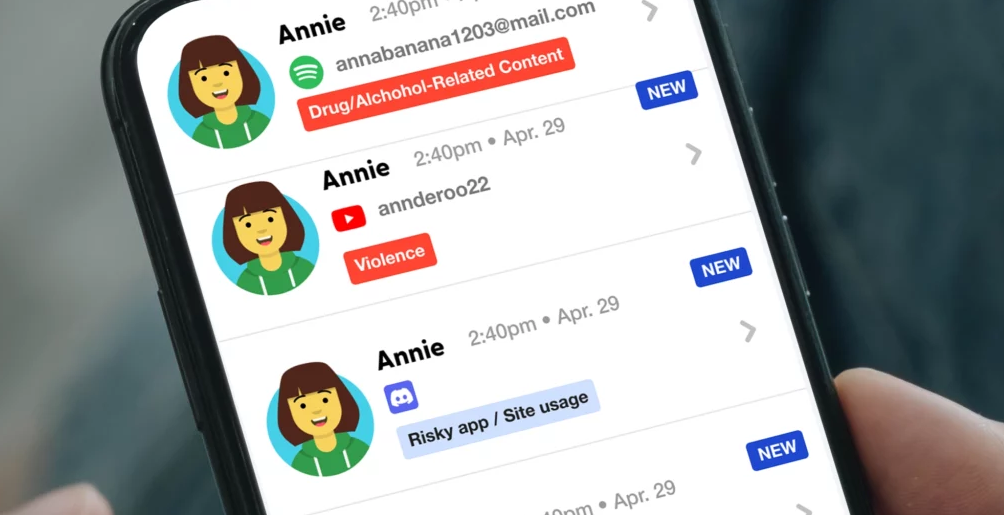
Essai gratuit : Oui, une fois que vous vous êtes abonné.
Prix : 14 $ par mois et 99 $ par an.
3 Life 360
Idéal pour : Les parents qui souhaitent rester en contact avec la localisation de leurs enfants.
Life360 est une excellente option pour les parents souhaitant suivre les déplacements de leurs enfants ou pour les familles souvent en déplacement. Cette application de contrôle parental offre un historique détaillé des emplacements et intègre une fonction d'alerte SOS qui vous informe instantanément en cas d'accident de voiture.
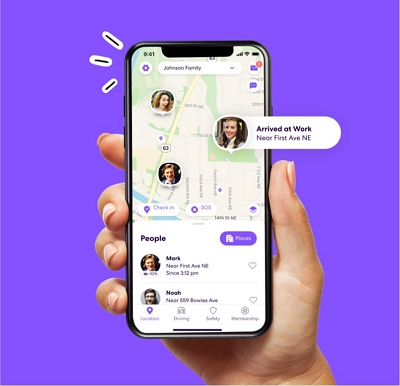
Essai gratuit : Oui.
Prix : Gratuit ou 14,99 $ par mois pour l'abonnement Gold, et 24,99 $ par mois pour l'abonnement Platinum.
FAQ concernant Google Family Link
- Étape 1 . Ouvrez l'application Family Link sur l'appareil parent.
- Étape 2 . Cliquez sur « Menu » en haut à gauche, puis sélectionnez « Gérer la famille ».
- Étape 3 . Choisissez l'option « Supprimer le membre » située à côté du membre de la famille que vous souhaitez effacer.
Conclusion
Family Link est une option fiable si vous avez simplement besoin de fonctionnalités de contrôle parental basiques. Toutefois, si vous cherchez une solution plus complète, Family Link pourrait ne pas suffire. Dans ce cas, vous pourriez envisager des outils plus avancés tels que AirDroid Parental Control, Bark ou Life 360, en fonction de vos préférences.









Laisser une réponse.